همه برنامههای موبایل و دسکتاپ حافظه پنهان یا کش را در پسزمینه جمعآوری میکنند تا زمان بارگذاری و عملکرد کلی را بهبود بخشند. واتساپ هم از این قاعده مستثنی نیست زیرا فایل های کش را در اندروید و آیفون جمع آوری می کند تا چت های مورد علاقه شما را به سرعت باز کند. اما زمانی که حافظه پنهان خراب می شود، با مشکلاتی در ارسال پیام، فایل صوتی و ویدیویی و سایر عملکردهای عادی در برنامه مواجه می شوید. در این شرایط مجبور هستید کش یا همان حافظه پنهان واتساپ گوشی خود را پاک کنید. جدا از رفع اشکالات واتساپ در آیفون و اندروید، پاک کردن حافظه پنهان باعث خالی شدن حافظه داخلی گوشی شما هم می شود. این یکی موثر ترین راه حل ها برای خالی کردن فضای ذخیره سازی گوشی آیفون و اندروید شما بدون حذف برنامهها است. ما در این مطلب سلام دنیا، به شما روش حذف و پاک کردن حافظه پنهان (کش) واتساپ در آیفون و اندروید آموزش می دهیم، اما قبل از اینکه نحوه پاک کردن کش واتساپ در آیفون و اندروید را به شما نشان دهیم، اجازه دهید کمی درباره کش یا حافظه پنهان صحبت کنیم.
حافظه پنهان (کش cache) واتساپ چیست
کش مجموعه ای از فایل های کوچک است که واتساپ برای بهبود عملکرد برنامه در گوشی شما ذخیره می کند. به دلیل پنهان بودن این حافظه، واتساپ نیازی ندارد همه اطلاعات گوشی شما را از ابتدا بارگیری کند.در حقیقت واتساپ میتواند از فایلهای کش آفلاین برای بارگیری سریع پیامها، نمایش تصاویر و پیش نمایشهای کوچک برای صرفهجویی در زمان و دادههای اینترنتی استفاده کند. با گذشت زمان، واتساپ مقدار زیادی کش روی گوشی شما جمع آوری می کند. این ممکن است فضای ذخیرهسازی زیادی را در گوشی شما اشغال کند، و اگر دادههای حافظه پنهان خراب باشند، ممکن است سرعت گوشی کند شود یا اغلب خراب شود. همیشه توصیه میشود کش برنامههای پرکاربرد خود را بررسی و پاک کنید.
دانلود واتساپ و نحوه نصب و فعال سازی نسخه های آن
نحوه پاک کردن حافظه پنهان (کش) واتساپ در آیفون و اندروید
پاک کردن کش واتساپ برای گوشی های اندروید
سیستم عامل اندروید داده های کش را از منوی اطلاعات برنامه واتساپ نمایش می دهد. با اینکه میتوانید کش را از تنظیمات برنامه واتساپ پیدا کنید، اما منوی App Info سریعترین و کوتاه ترین راه برای پاک کردن کش یک برنامه خاص است. برای بررسی و پاک کردن کش واتساپ در گوشی اندرویدی خود مراحل زیر را دنبال کنید.
مرحله 1: آیکون برنامه واتساپ در گوشی اندروید خود را پیدا کنید و آن را به مدت طولانی فشار دهید.
مرحله 2: روی دکمه "i" ضربه بزنید تا منوی اطلاعات برنامه باز شود.
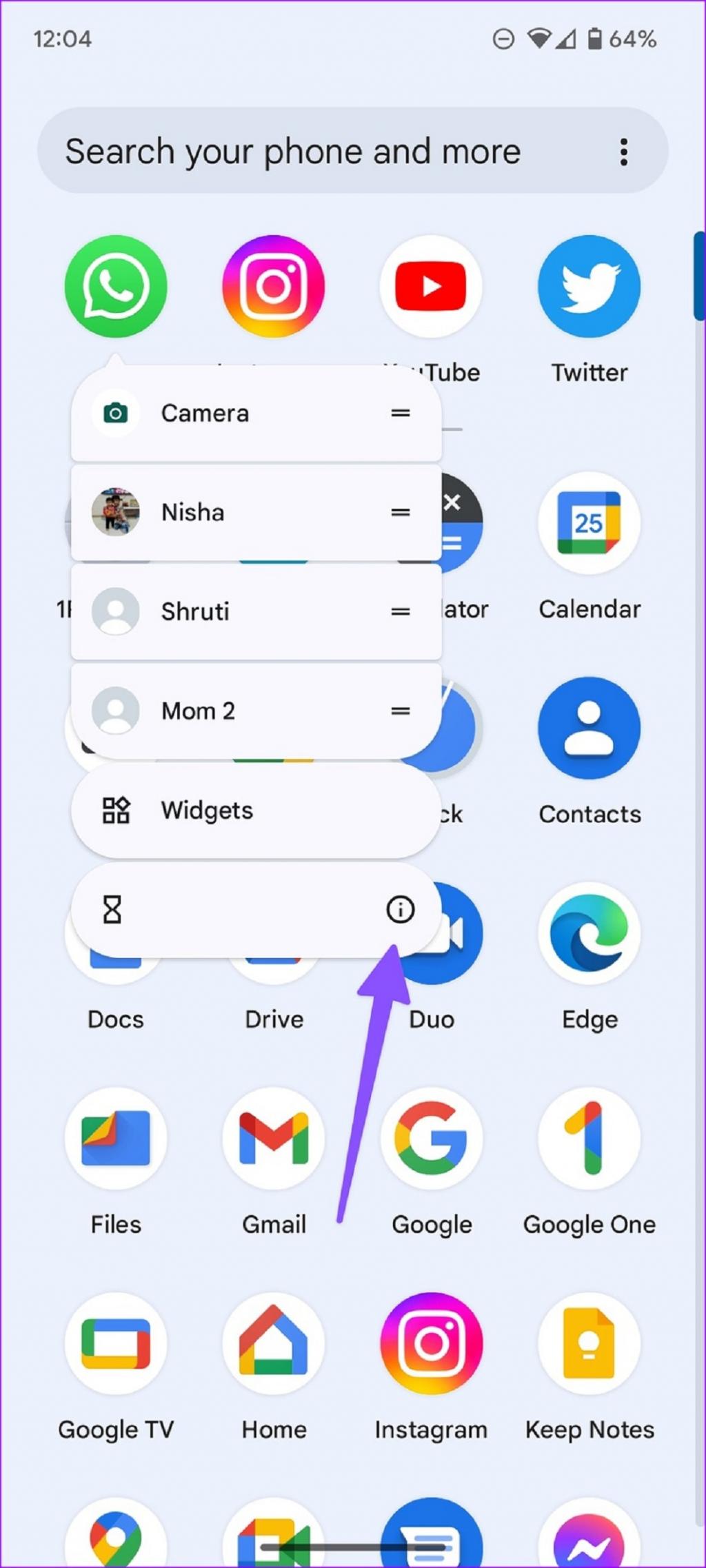
مرحله 3: "Storage and data" را انتخاب کنید.
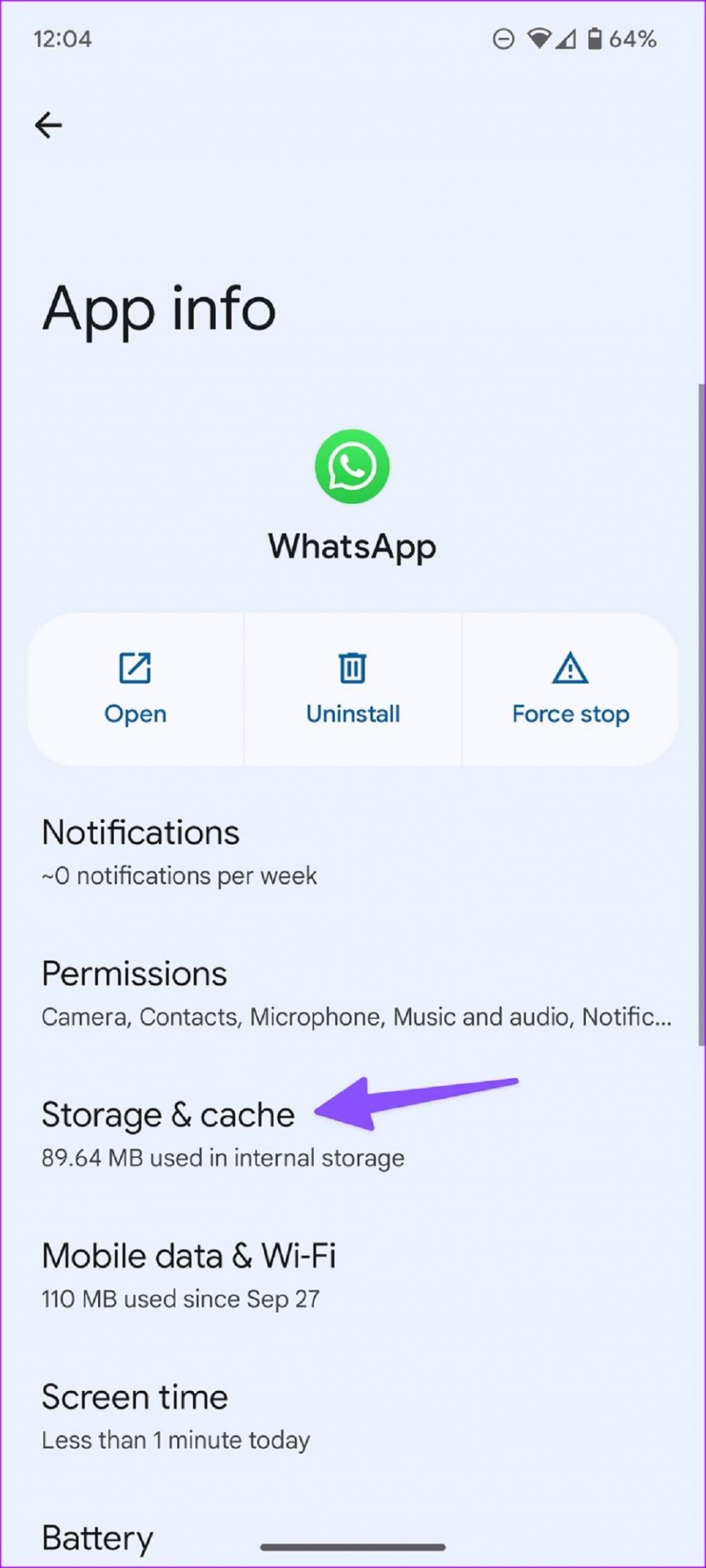
مرحله 4: مقدار کش جمع آوری شده واتساپ را بررسی کرده و آن را پاک کنید.
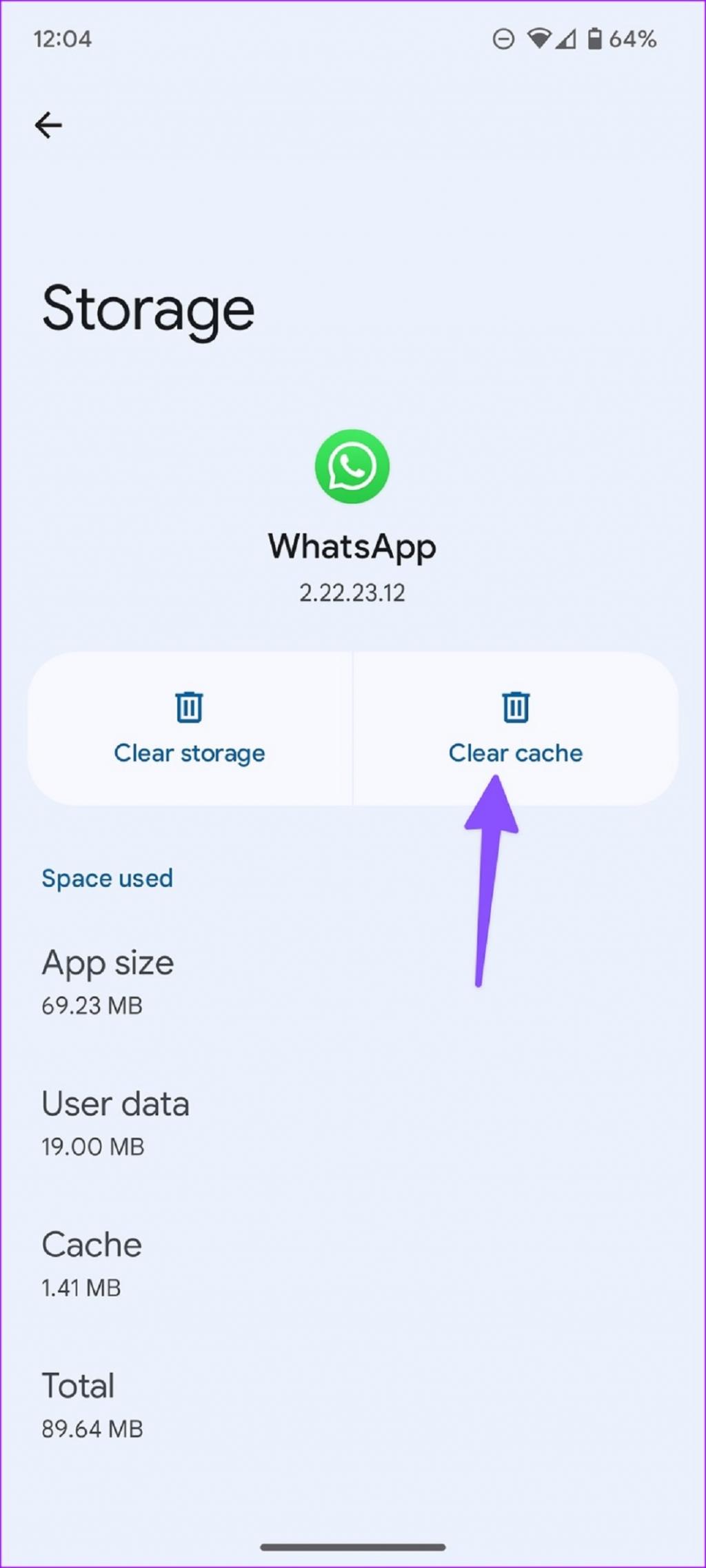
کاربران حرفه ای واتساپ می توانند به راحتی صدها مگابایت فضای ذخیره سازی را با پاک کردن کش خالی کنند. میتوانید به همان منوی اطلاعات واتساپ از طریق تنظیمات اندروید نیز دسترسی داشته باشید.اما ترفند زیر به شما امکان می دهد تمام داده های برنامه نصب شده را از یک منو بررسی کنید.
حتما بخوانید: نحوه بکاپ گرفتن از واتساپ در اندروید و ایفون
مرحله 1: صفحه اصلی تلفن اندروید خود را به سمت بالا بکشید.
مرحله 2: برنامه تنظیمات با همان آیکون چرخ دنده معروف را پیدا کنید.
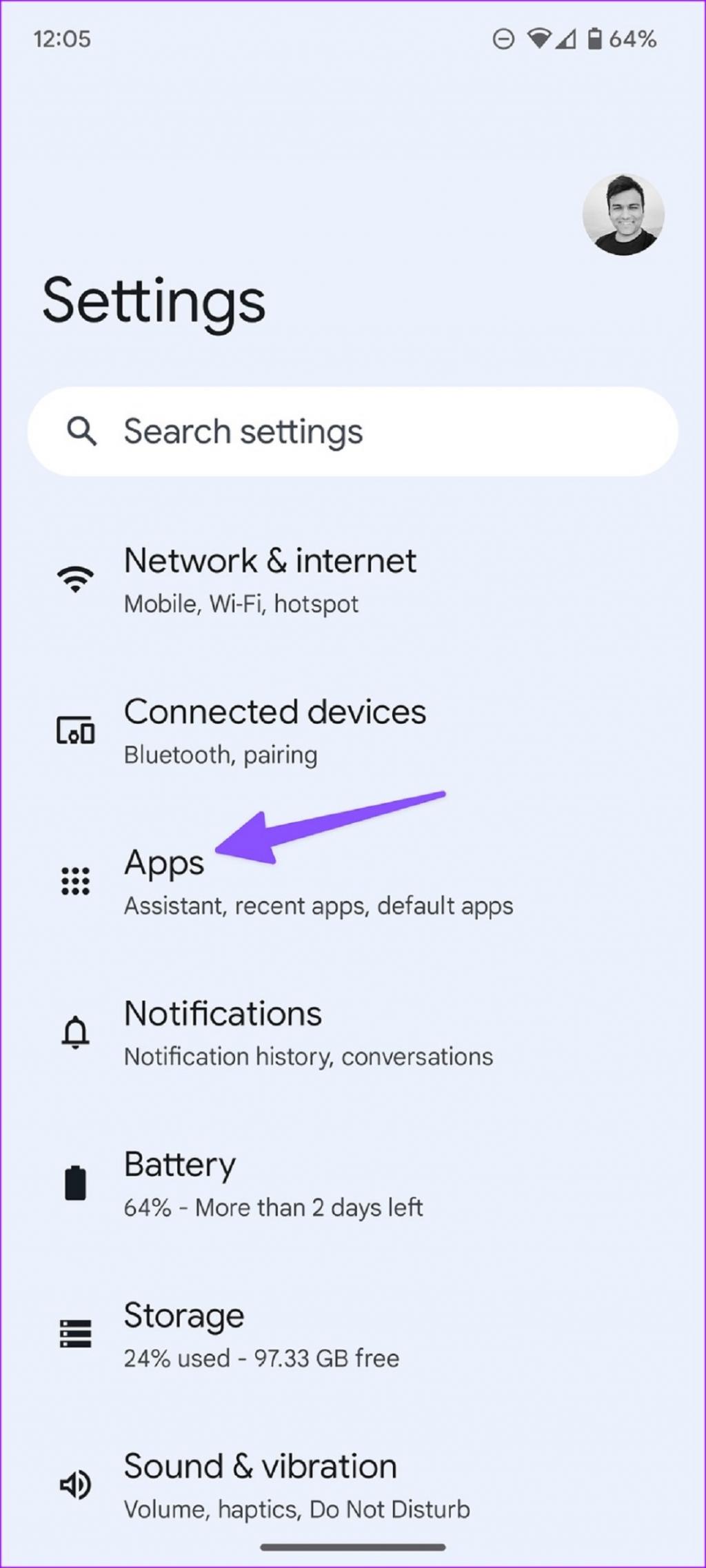
مرحله 3: Apps را انتخاب کنید و از منوی زیر روی "all apps" ضربه بزنید.
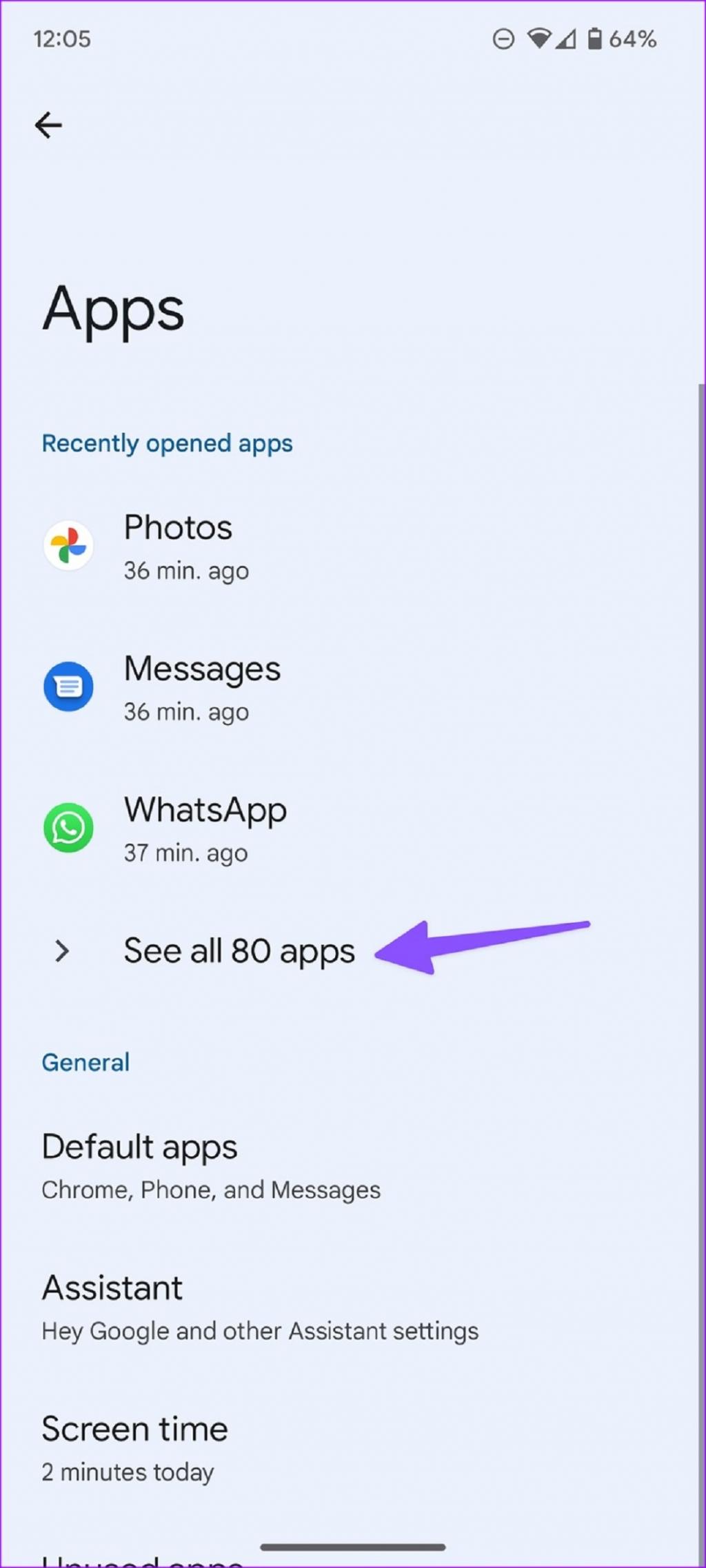
مرحله 4: حالا لیستی از برنامه های نصب شده را پیدا می کنید. به سراغ WhatsApp بروید.
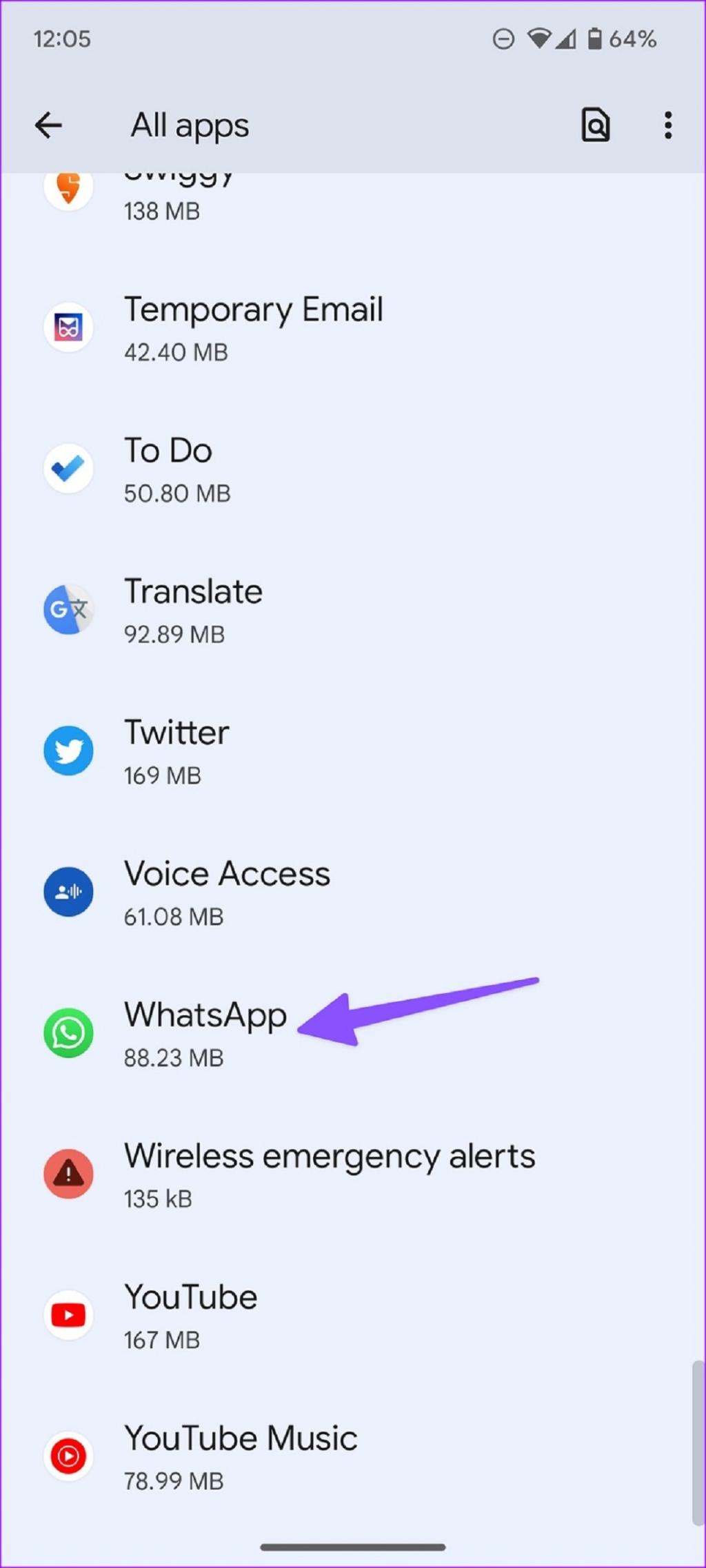
مرحله 5: این کار منو app info را باز خواهد کرد.از منوی «Storage and data» کش برنامه را پاک کنید.
اگر فضای ذخیرهسازی دستگاه شما کم است، همین کار را برای برنامههای پراستفاده در گوشی اندروید خود انجام دهید.
پاک کردن کش واتساپ برای گوشی های آیفون
سیستم عامل iOS به شما اجازه نمیدهد حافظه پنهان یا کش برنامهها را حذف کنید. به همین دلیل است که باید اسناد و داده های واتساپ را از منوی تنظیمات حذف کنید. منوی ذخیره سازی آیفون در تنظیمات به شما امکان می دهد کل فضای داده واتساپ در گوشی خود را بررسی کنید. در ادامه کاری که باید انجام دهید امده است.
حتما بخوانید: روش غیرفعال کردن و حذف بکاپ واتساپ آیفون
مرحله 1: تنظیمات در گوشی آیفون خود باز کنید.
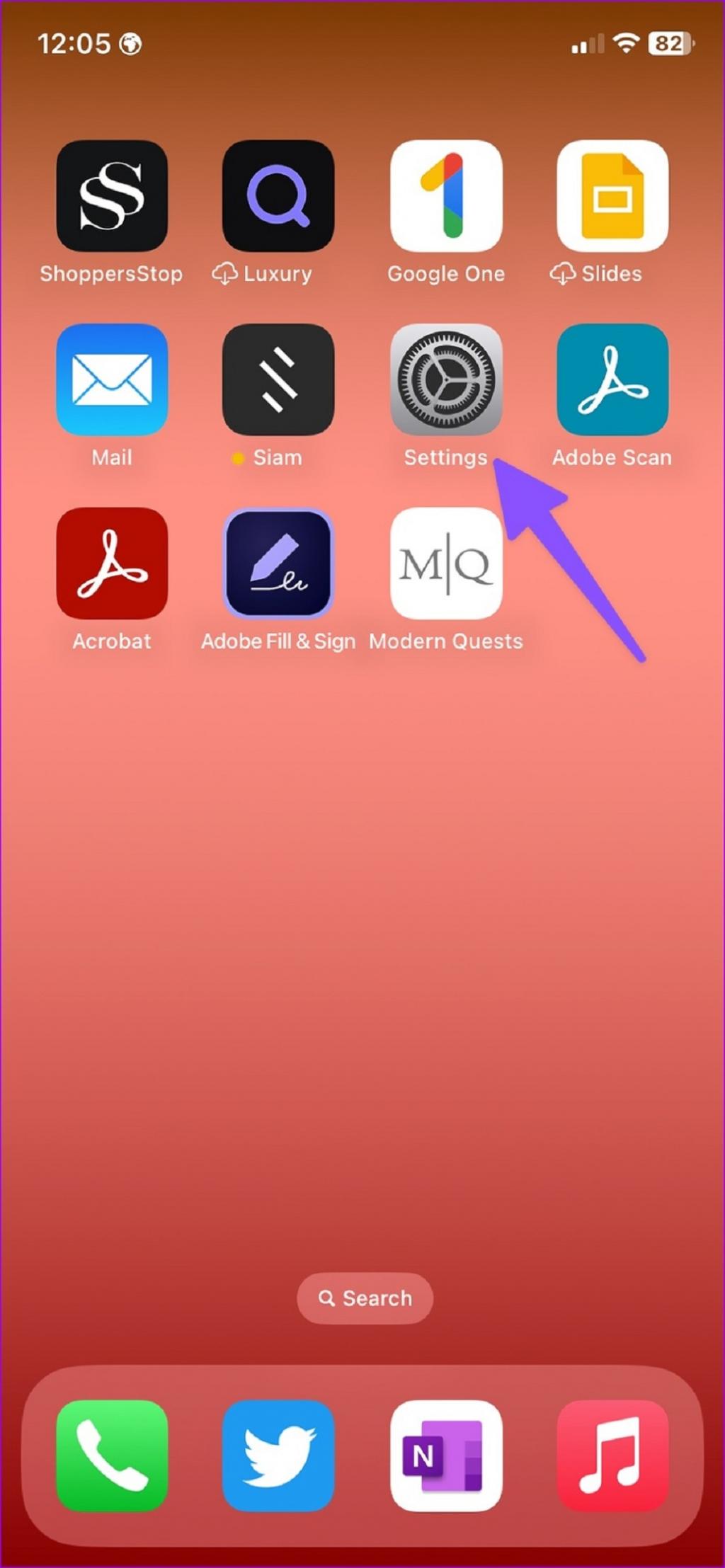
مرحله 2: به قسمت General بروید.
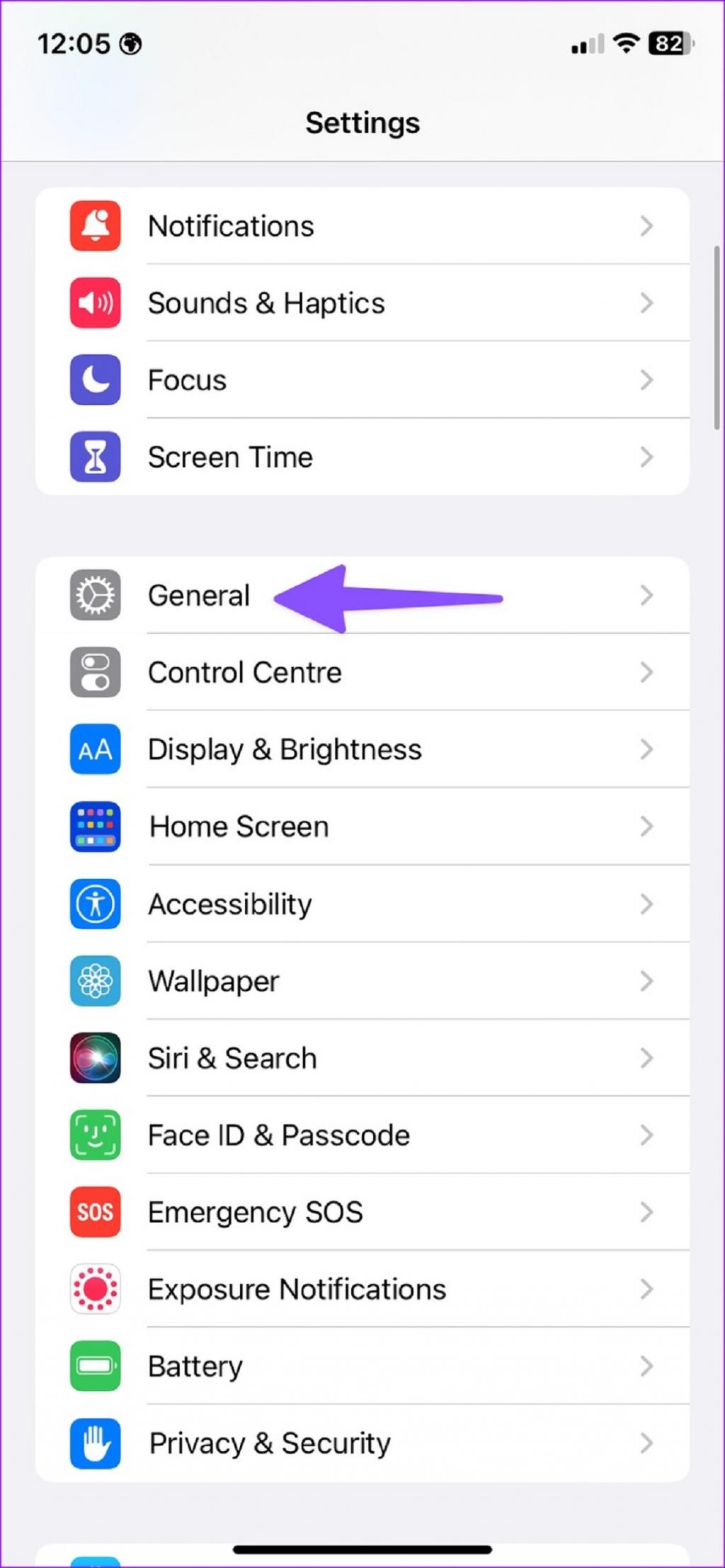
مرحله 3: «iPhone Storage» را باز کنید.
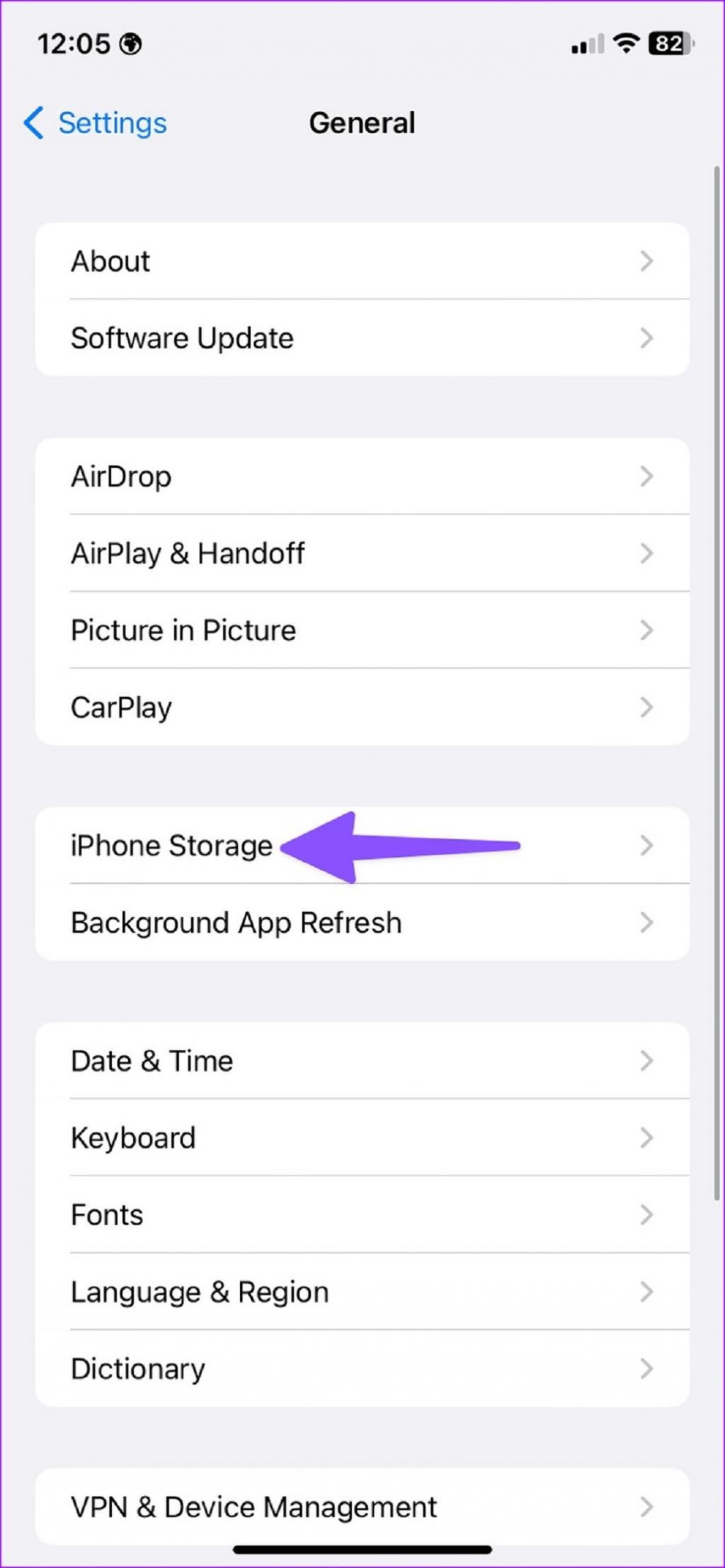
مرحله 4: میتوانید به تفکیک اطلاعات ذخیرهسازی گوشی آیفون خود نگاهی بیندازید.حالا واتساپ را از لیست پیدا کنید. میتوانید واتساپ را بررسی کنید که حدود 10 گیگابایت داده در آیفون را اشغال میکند. روی آن ضربه بزنید.
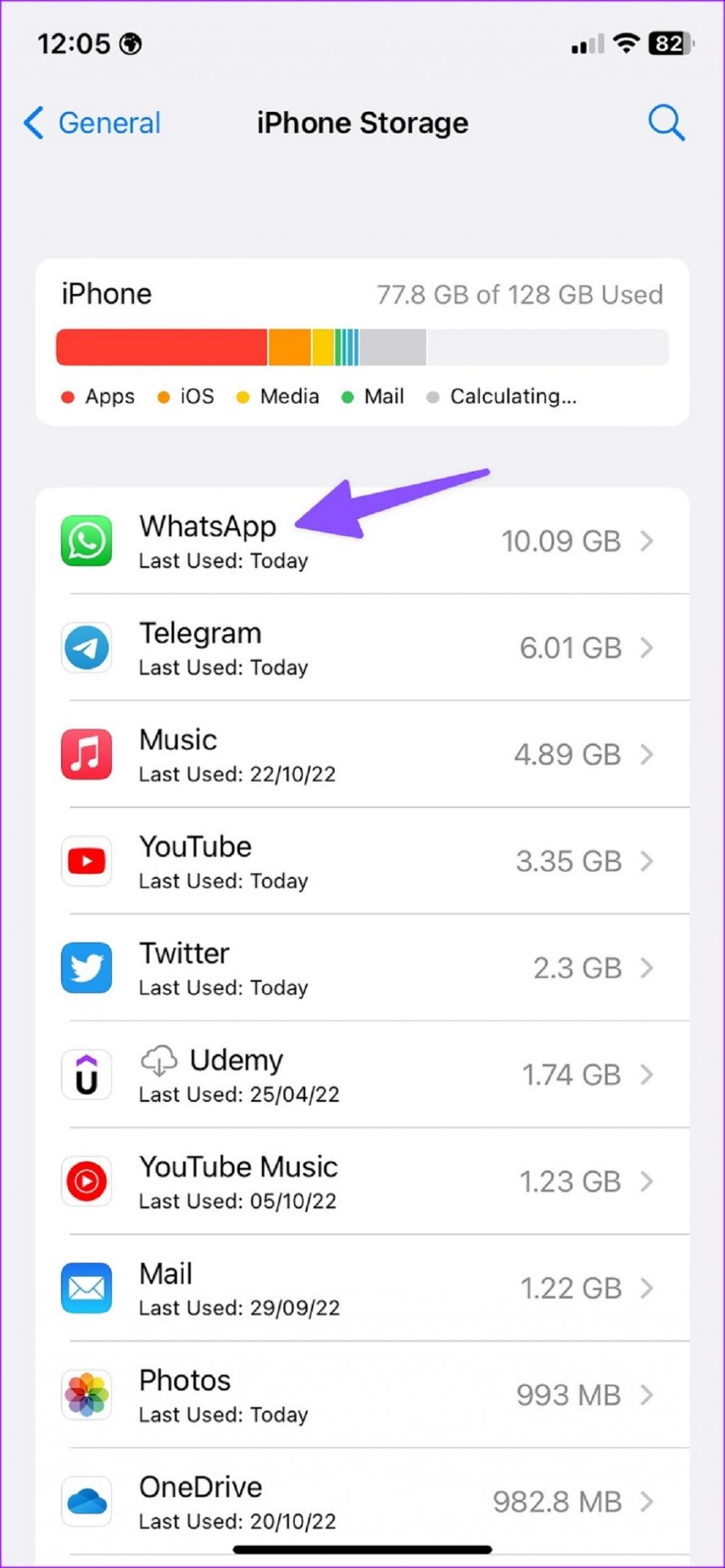
مرحله 5: iOS دو گزینه برای پاک کردن کش ارائه می دهد.
- برنامه Offload: این گزینه فضای مورد استفاده توسط واتساپ را خالی می کند. البته اسناد و داده ها را حفظ خواهد کرد.در واقع نصب مجدد واتساپ از اپ استور، تمامی داده های شما را بازیابی می کند.
- حذف برنامه: واتساپ تمام داده های مرتبط را از آیفون شما حذف می کند.
قبل از اینکه از گزینه «Delete App» استفاده کنید، مطمئن شوید که از اطلاعات واتساپ خود در iCloud یا دسکتاپ خود (از طریق iTunes) نسخه پشتیبان تهیه کرده اید.
حتما بخوانید: روش حذف واتس اپ در اندروید و آیفون (دیلیت اکانت واتساپ)
مرحله 6: Delete App را انتخاب کنید و تصمیم خود را تأیید کنید.
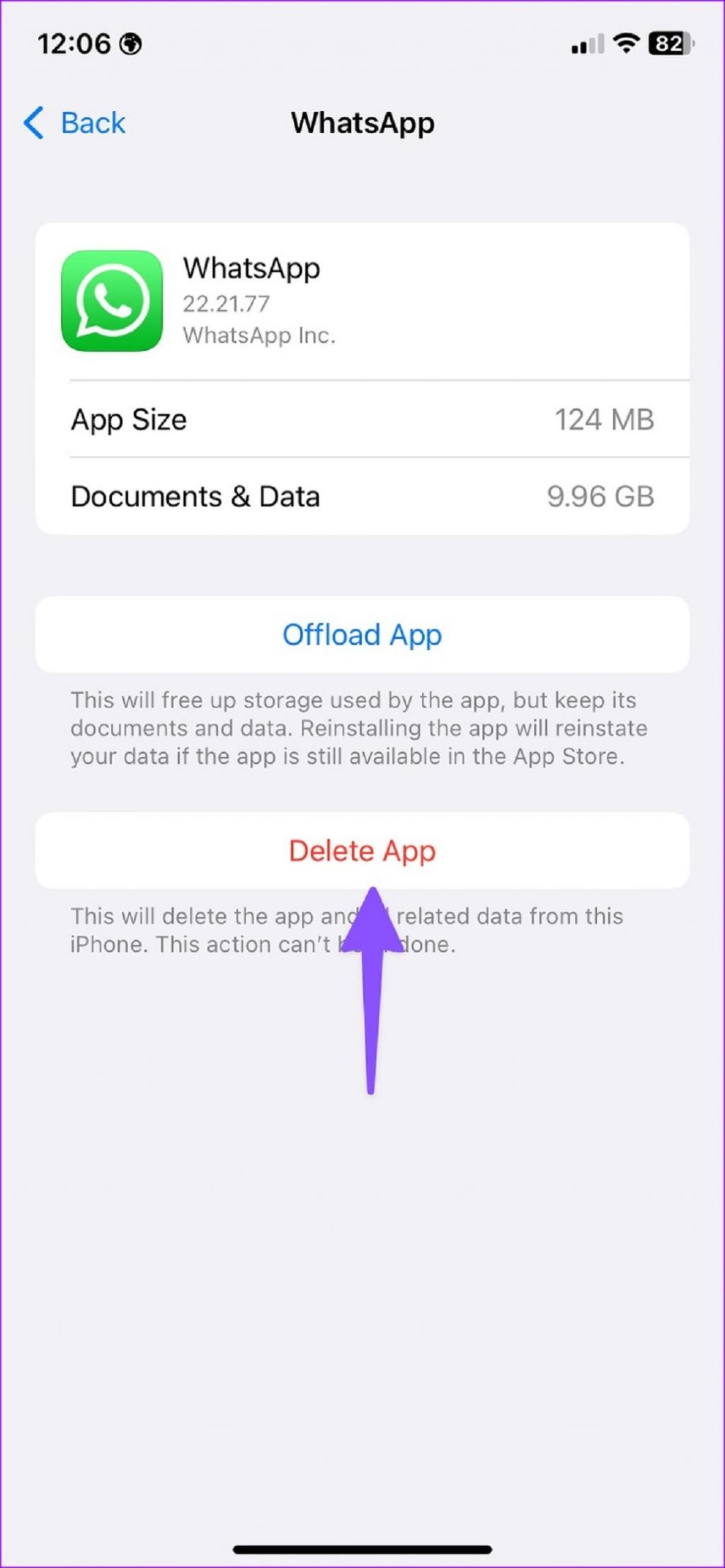
مرحله 7: واتساپ را مجدداً از اپ استور نصب کنید و نسخه پشتیبان واتساپ در آیفون خود بازیابی کنید.
وقتی کش واتساپ را پاک می کنید چه اتفاقی می افتد
وقتی کش واتساپ خود را پاک می کنید، سیستم داده های چت شخصی شما را حذف نمی کند. این کار فقط فایل های موقت ذخیره شده در حافظه رم و حافظه گوشی شما را حذف می کند. دادههای موجود شما، مانند پیامها، عکسها، ویدیوها، چت گروهی، تاریخچه تماس و کلیپهای صوتی، در اندروید دست نخورده باقی میمانند. پس از پاک کردن کش واتساپ، زمان راه اندازی شاهد سرعت بالاتری خواهید بود زیرا برنامه همه چیز را از ابتدا بارگیری می کند.
سخن پایانی:
حذف کش واتساپ دو مزیت دارد. شما حافظه داخلی کافی در تلفن خود خالی می کنید و با عملکرد نادرست واتساپ در گوشی خود نیز مقابله می کنید. کاربران آیفون قبل از حذف داده های برنامه باید از واتساپ نسخه پشتیبان تهیه کنند. این کار را بدون پشتیبان گیری ادامه ندهید.
مقالات مرتبط:
10 تکنیک آسان و سریع برای آزاد کردن فضای حافظه در گوشی آیفون
چگونه از ذخیره خودکار عکس در واتساپ در گوشی جلوگیری کنید؟

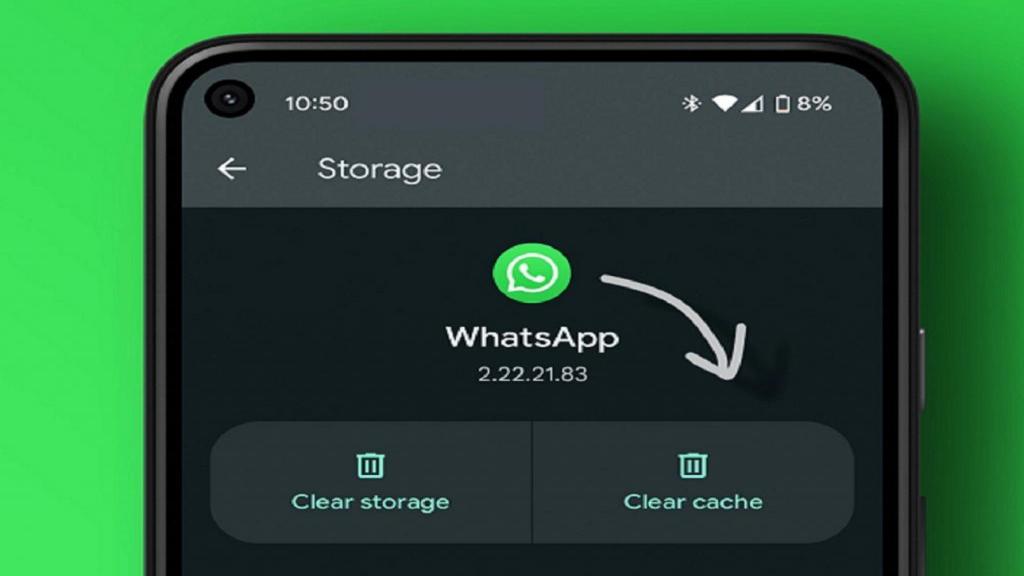
دیدگاه ها